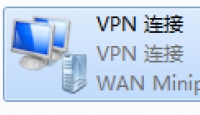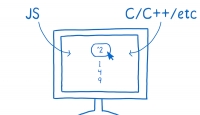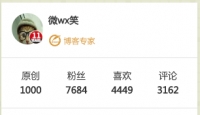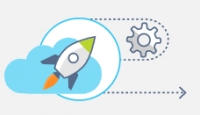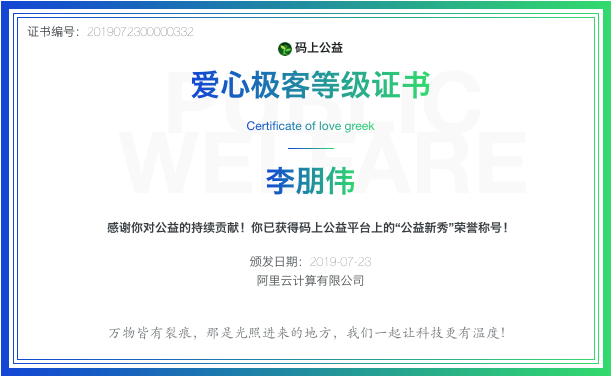windows无法连接到打印机 操作失败,错误为 0x000000c1
![]() 微wx笑
微wx笑 2019-08-07【操作系统】
2019-08-07【操作系统】
 35
35 0关键字:
windows 打印机
0关键字:
windows 打印机
windows无法连接到打印机 操作失败,错误为 0x000000c1原因:总结可能是安装了不正确的驱动导致的(32位系统安装了64位的驱动)……尝试的操作:一、打开服务管理器 services.msc ,重
windows无法连接到打印机 操作失败,错误为 0x000000c1

原因:总结可能是安装了不正确的驱动导致的(32位系统安装了64位的驱动)……
尝试的操作:
一、打开服务管理器 services.msc ,重启Print Spooler 服务
二、重启Windows防火墙,应该再试一下关闭Windows防火墙
三、
以下操作还未尝试:
一、这是由于主机开启了系统自带防火墙引起的,关闭主机(连接打印机的电脑)的系统自带防火墙就可以了,注意一点,设置完了要重新启动,再重新新连接打印机。
二、0x000000c1的意思是不是正确的win32应用程序。
你看看是不是你是64位系统错装了32位的驱动,或者相反。
三、打开“安全”选项卡,可以看到在“组或用户名”下没有“everyone”这一项,点击“添加”按钮
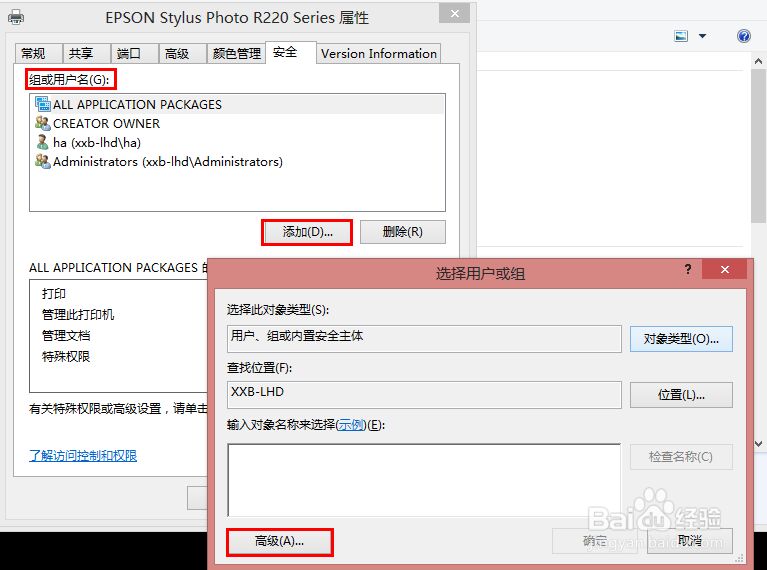
在出现的“选择用户或组”的界面,点击“立即查找”,在列表中找到“everyone”,点击“确定”
N、按照以下方式安装打印机
1、添加本地打印机-〉“下一步”
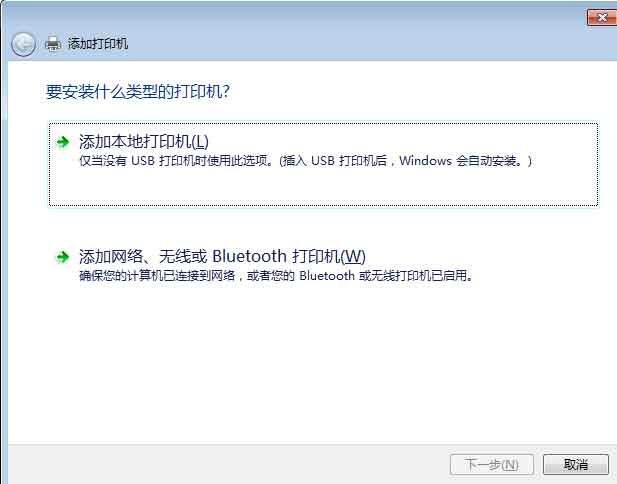
2、创建新端口—〉选“Standard TCP/IP Port”-〉“下一步”
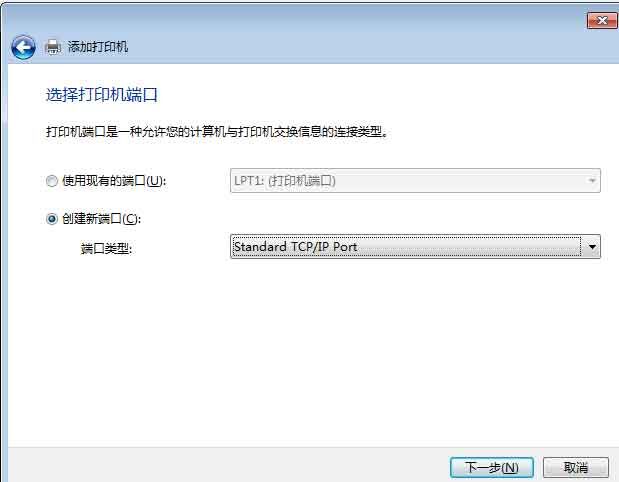
3、输入打印机的IP-〉关键去掉勾选“查询打印机并自动选择要使用的打印机驱动程序”-〉“下一步”
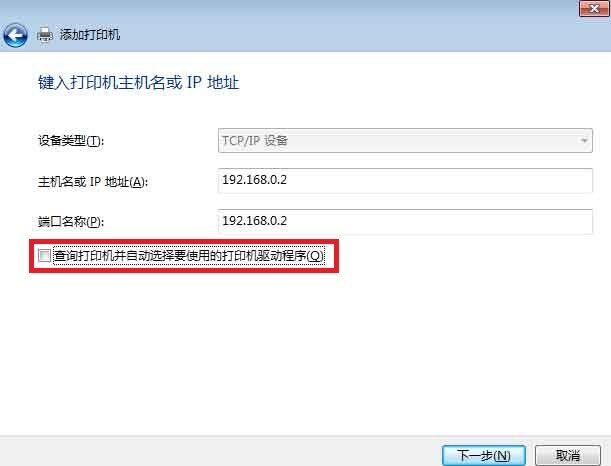
4、最后选取正确的打印机驱动,32位安装32位,64位安装64位即可。
本文由 微wx笑 创作,采用 署名-非商业性使用-相同方式共享 4.0 许可协议,转载请附上原文出处链接及本声明。
原文链接:https://www.ivu4e.cn/blog/system/2019-08-07/95.html
上一篇:返回列表
下一篇:Mac系统下如何卸载驱动程序?